Sketch2AE-轻松导出 Sketch 资源至 AE 并自动定位
轻松导出 Sketch 资源至 AE 并自动定位
安装
Sketch
- 下载并解压
Sketch2AE.zip - 双击
Sketch2AE.sketchplugin完成安装
After Effects
- 拖拽
Sketch2AE.jsx文件至 应用程序 > Adobe After Effects [版本号:CC 2018] > Scripts > ScriptUI Panels - 启动 After Effects 后在窗口的左下方会看到 Sketch2AE 插件面板
使用
- 在执行操作前,建议保存并复制一份当前的 Sketch 文档再进行(Sketch 文档的复杂性因项目设计而异,为了找到文档中所有 Symbol,插件必须遍历所有的 Symbol 才能正确匹配,这可能需要很长一段时间)
- 导出前还需要设置好画板尺寸(在 Sketch 中,资源可以在没有画板的情况下于文档中浮动,这在 Sketch 工作流程中是非常酷的,但为了让 Sketch2AE 知道在 AE 中绘制所有东西有多大,我们需要一个画板。画板的大小将是元素的边界,所以需要正确设置。键盘快捷键 A 允许你根据需要快速定义新的画板)
- 选择画板中的所有需要导出的图层进行导出(默认将跳过画板中的不可见图层)
- 执行 Plugins > Sketch2AE > Copy Selected Layers 创建所有选定图层数据的列表并将其复制到剪贴板以减少额外的文件(所选图层中的位图(及渐变效果)将被导出,以便导入到 After Effects 中)
- 执行 Plugins > Sketch2AE > Save Selected Layers 将所有选定图层数据的列表保存到文件
_SketchExport.Sketchae以有助于切换到没有 Sketch 的 After Effects 用户 - 导入 AE
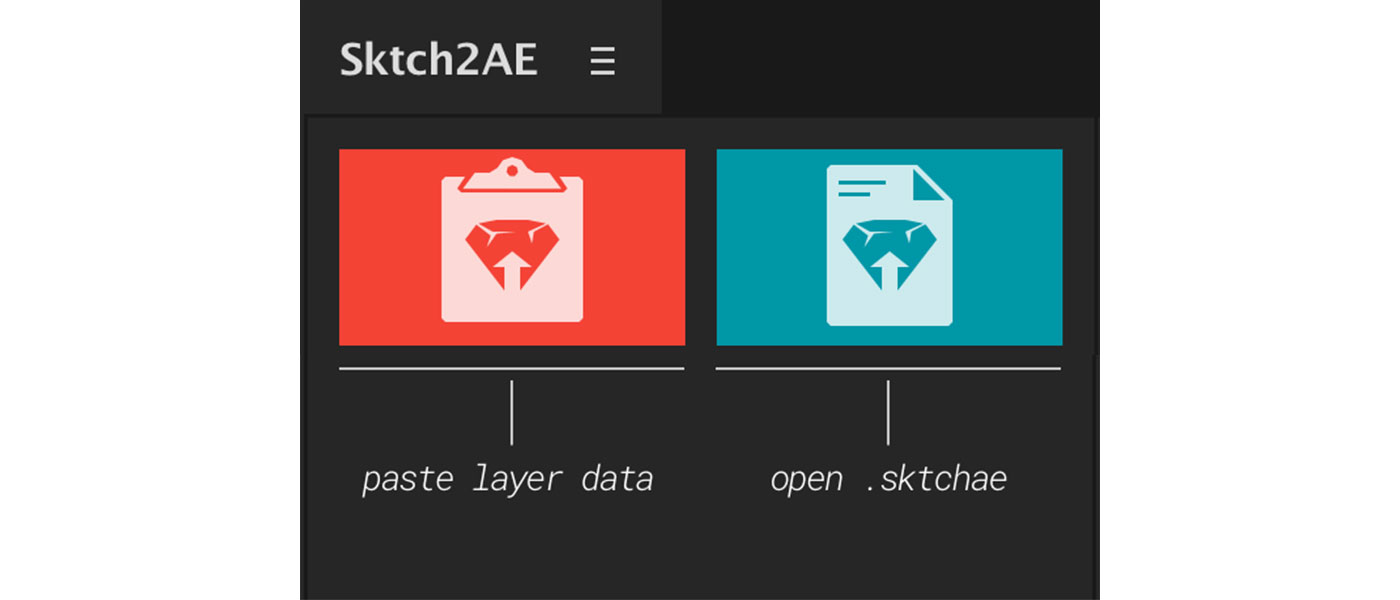
在 After Effects 中 Sketch2AE 插件面板打开的情况下,选择两个导入选项之一以从 Sketch 中粘贴数据或打开并导出 .Sketchae 文件,位图将被导入(如适用)Symbol 将被构建为可重复使用的 Precomp (如适用)并且将根据导入选项构建大量的图层

- Sketch 中的数据将通过几个简单的选项导入
- 每个导入资源可以分别为 1x、2x 或 3x 创建一个新的合成
- 数据也可能被添加到打开的合成,导入的画板(和所有图层)将被缩放以适合合成大小
AE 中的 Sketch 特性

分组
分组不完全是 AE 份内的事,但真的应该具备。为了支持元素的分组,Sketch2AE 将创建一个边界框图层作为分组图层的父级。这个父层将不活动,并设置为隐藏以防止混乱。手动激活这些图层或单击组可视性按钮切换所有分组图层

Symbol
Sketch 最强大的功能之一是 Symbol,一个元素可以存在于多个位置和画板上,并指向一个单一的引用,以便快速更新。嗯…听起来很像 Precomp。Sketch 的 Symbol 将被创建为适应大小的 Precomp,根据需要缩放并在主合成中重用
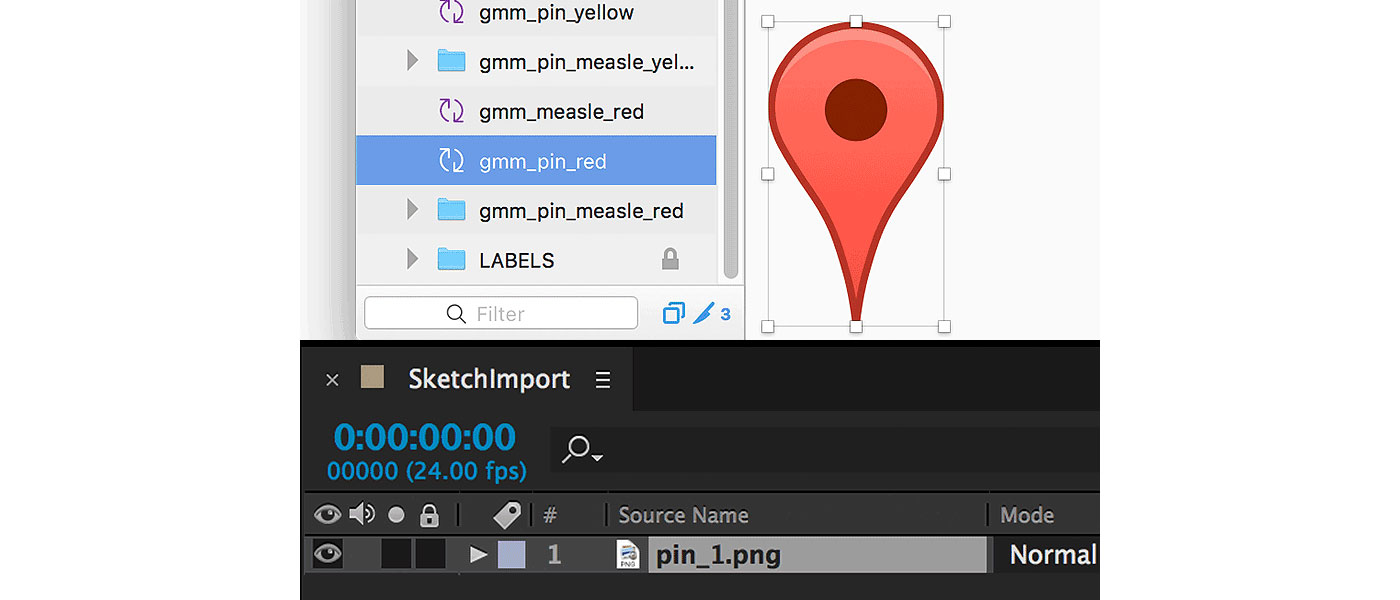
渐变效果作为位图
插件尽可能多的导入可编辑(和动画)属性。但其中 AE 导不好的一个属性是渐变(渐变编辑面板不是脚本)为了解决这个问题,Sketch2AE 将输出渐变填充、渐变描边、图像填充和纹理作为图层的位图


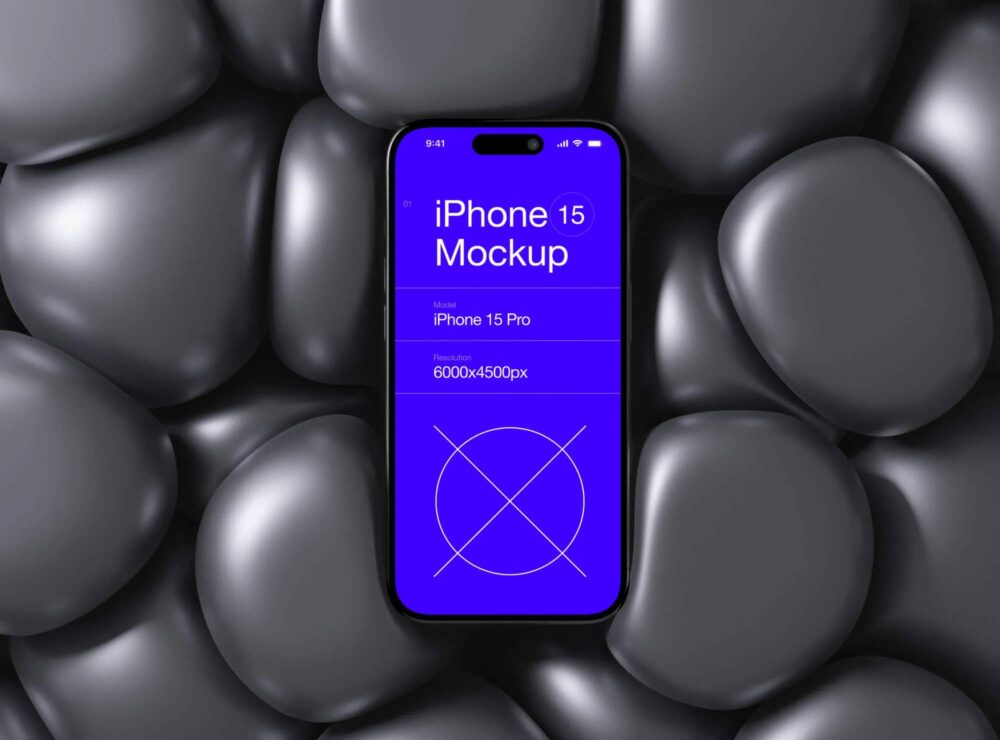

![印刷平面设计超级大礼包合集样机下载 [购物袋/包装/礼品盒 PSD,112GB]](https://static.yrucd.com/wp-content/uploads/2020/03/0--300x200.jpg)




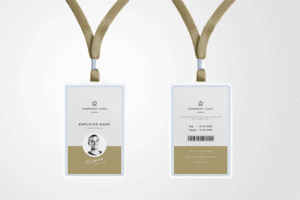

![175个抽象的线形波纹艺术设计素材下载[ai格式]](https://static.yrucd.com/wp-content/uploads/2016/06/line.jpg?x-oss-process=style/s1)
![数百个一流的C4D质感材质纹理素材下载[.lib4d]](https://static.yrucd.com/wp-content/uploads/2018/06/bannerqiu0629-300x200.gif)







